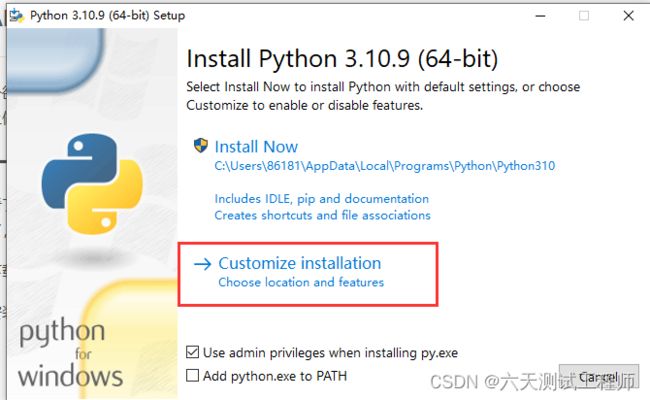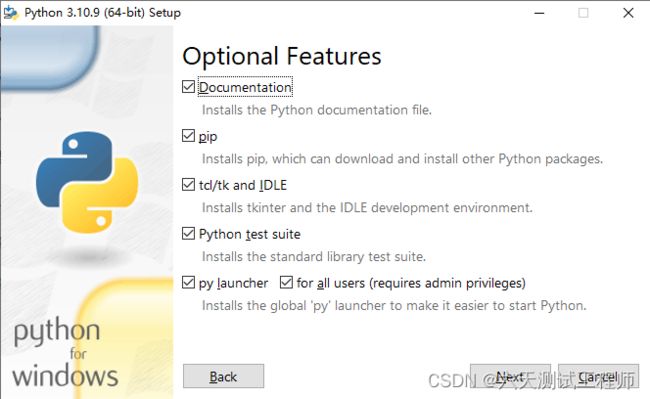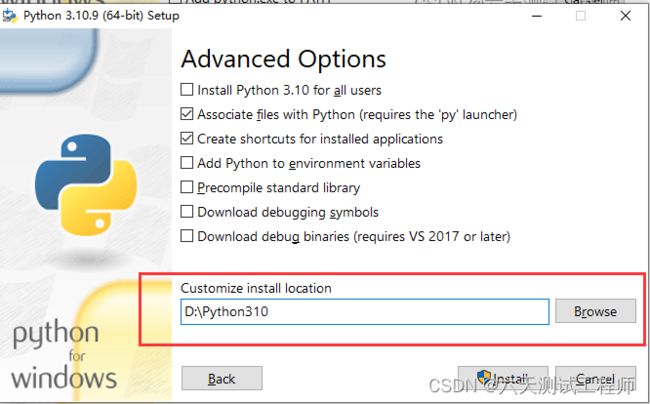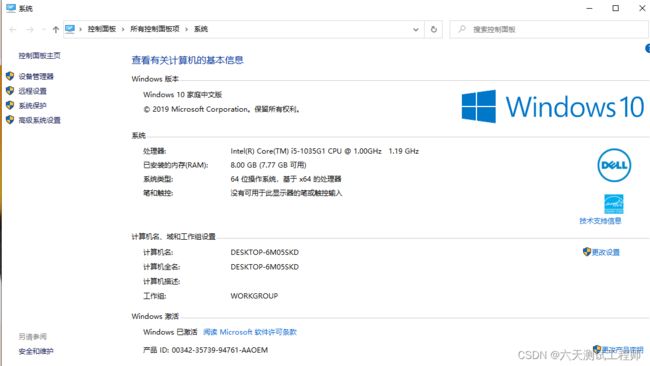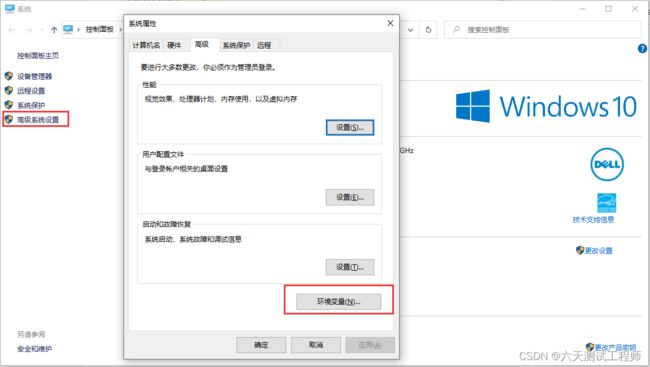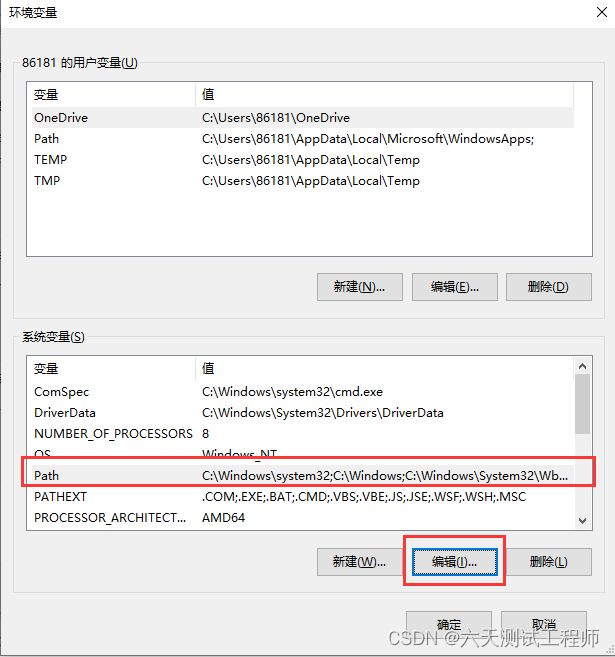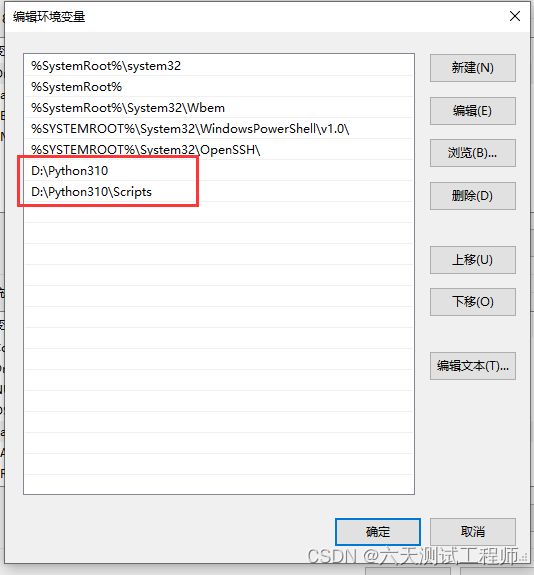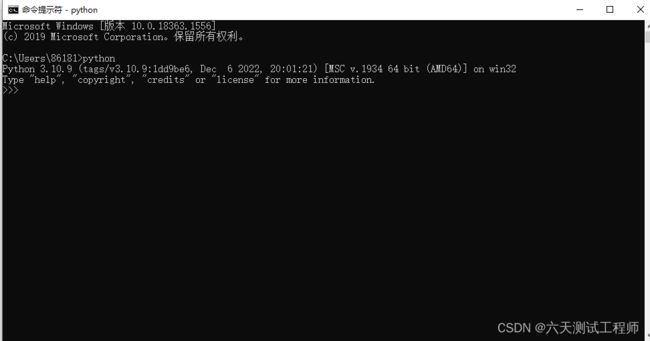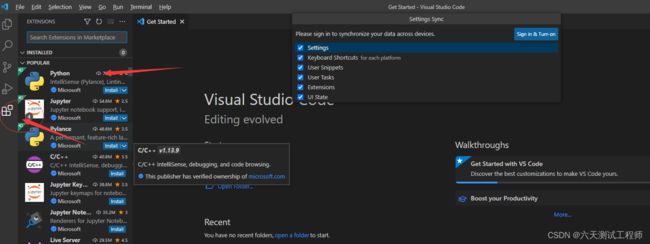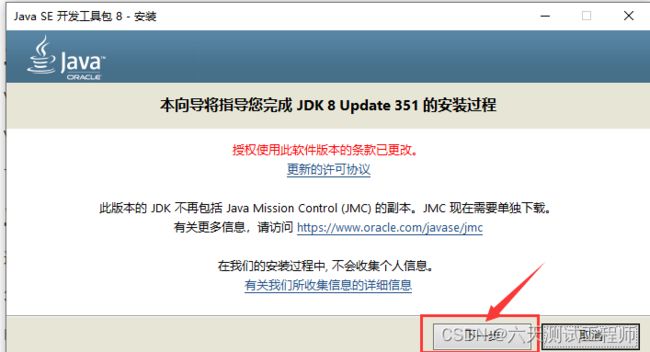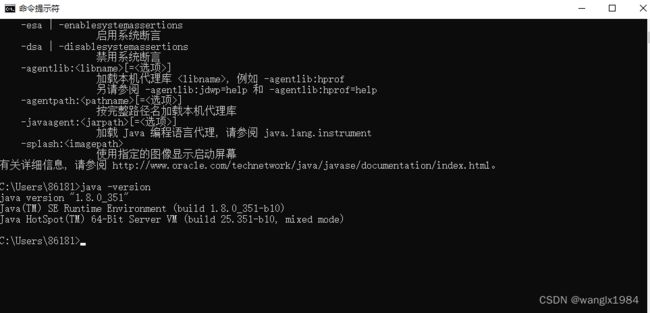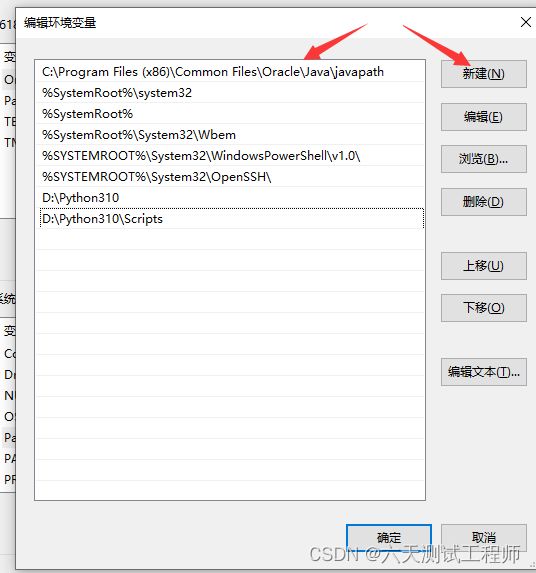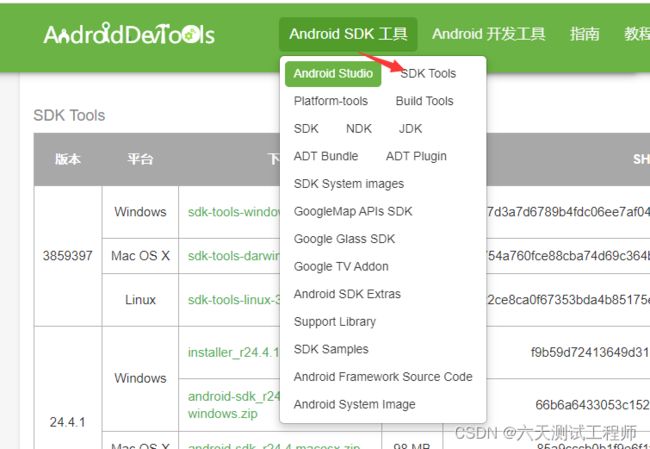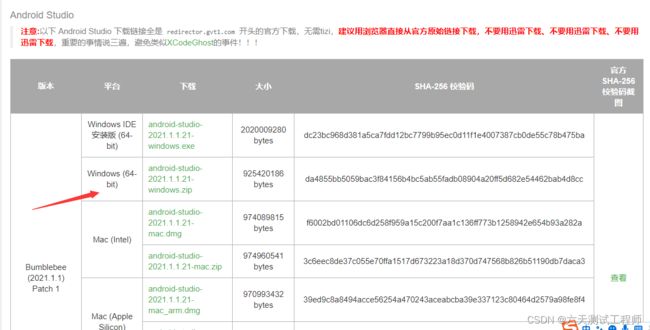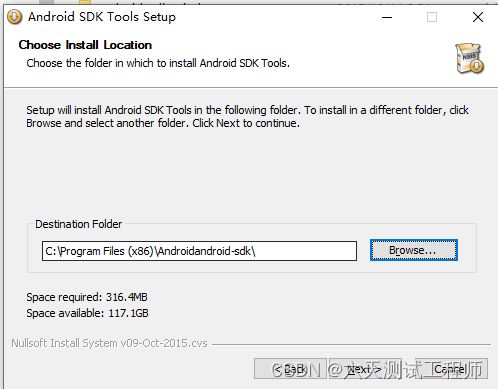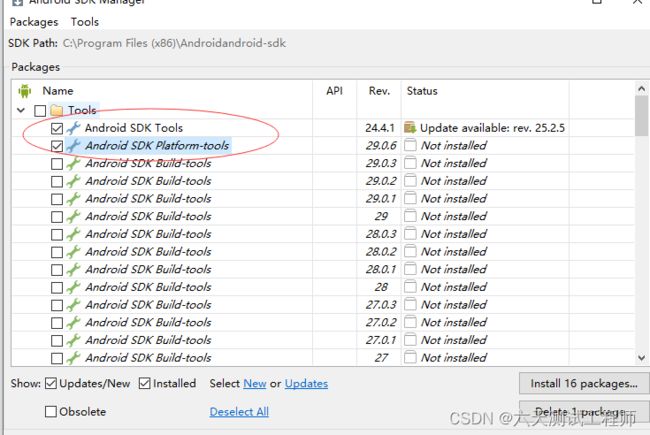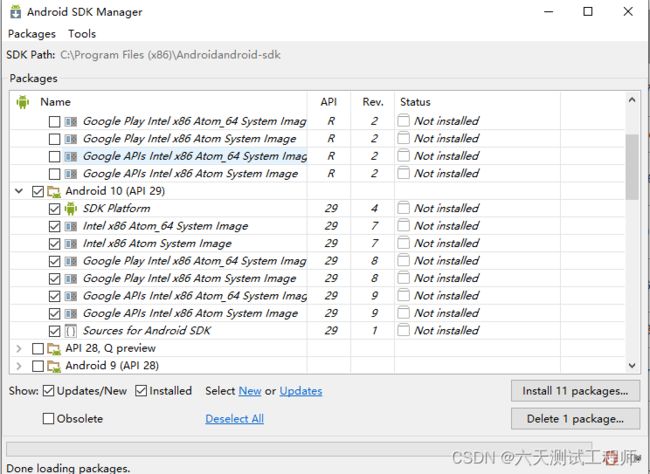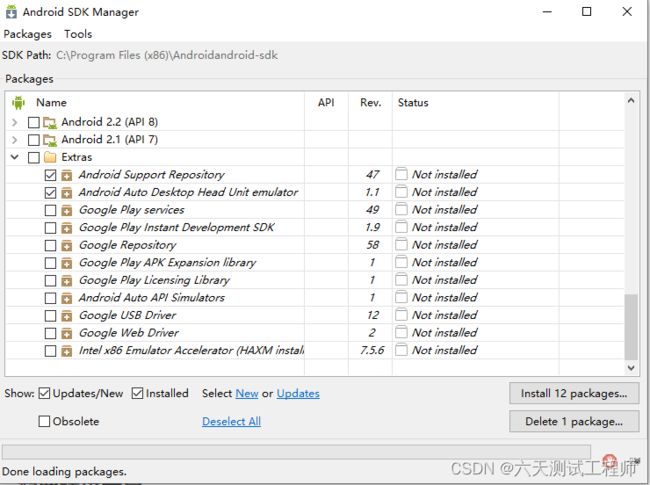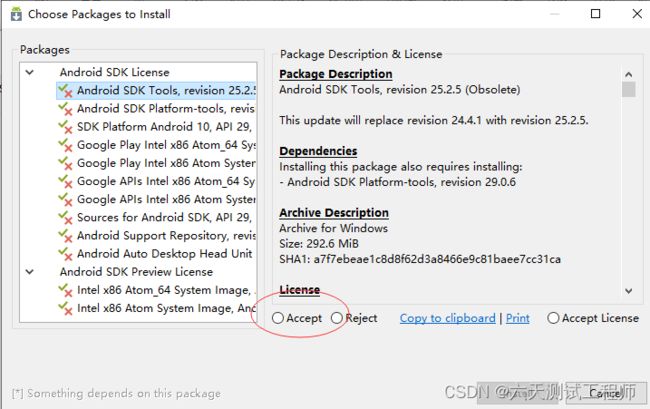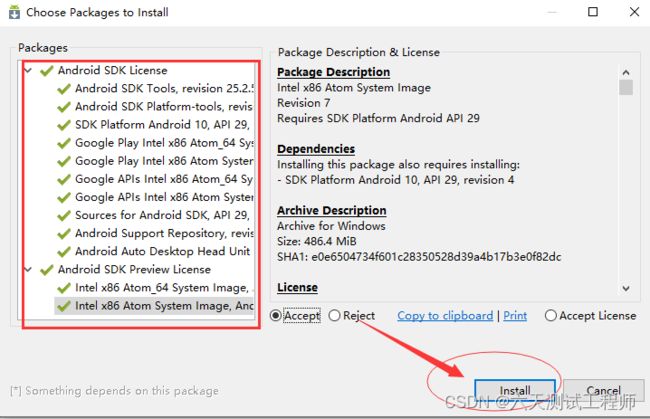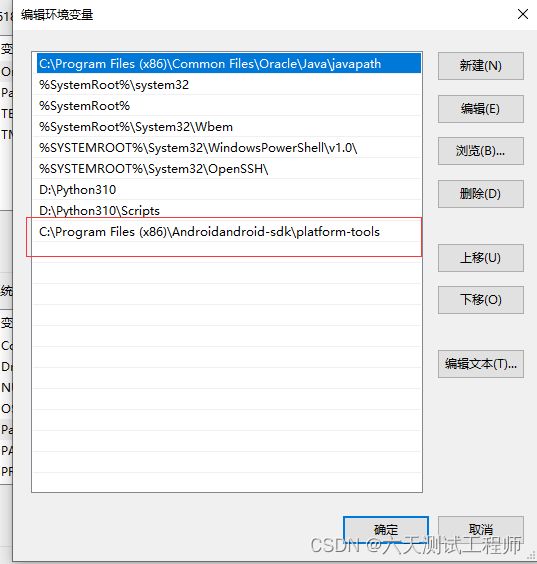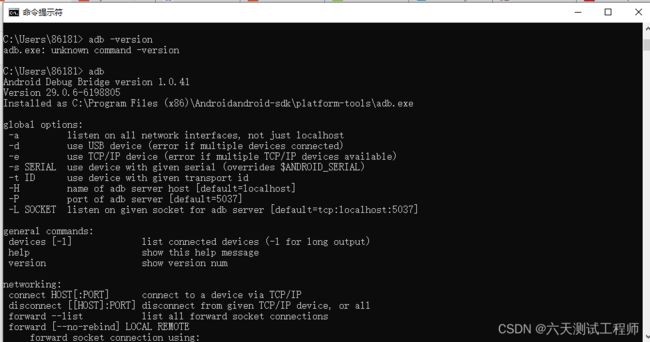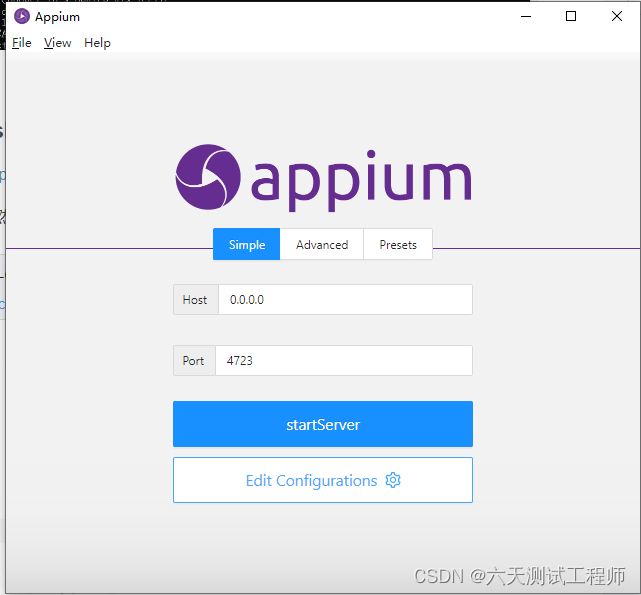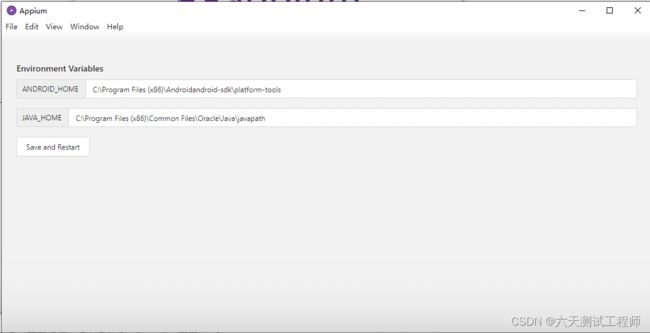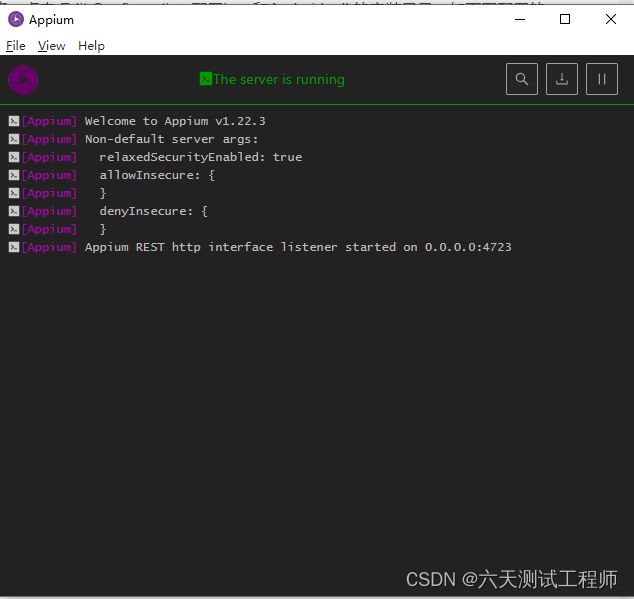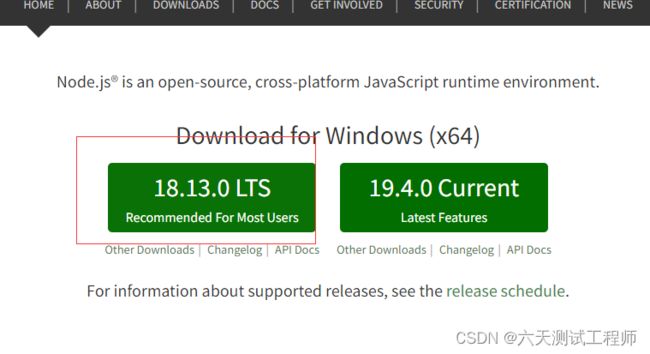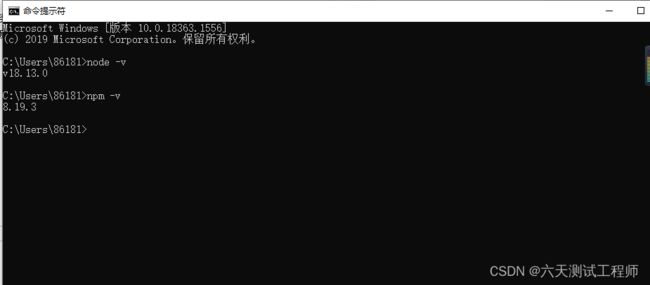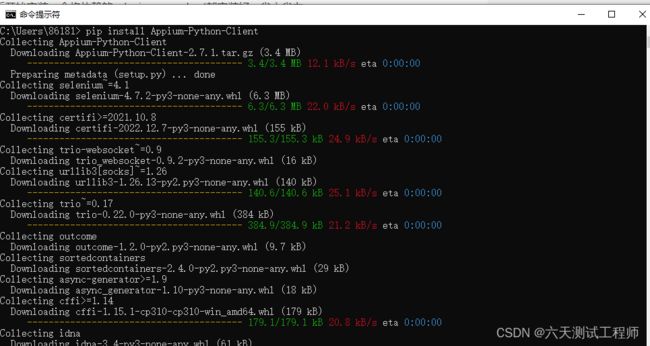APP自动化测试(1)-工具安装
目录
一 、Python安装
1.1安装步骤
1.2配置环境变量
二、VSCode及相关插件
三、appium及相关插件
3.1java运行环境安装
3.1.1安装jdk
3.1.2配置jdk环境变量
3.2Android SDK安装
3.3appium-deskop安装
3.4安装NodeJS
公欲利其事,必先利其器,自动化测试要搞起来,先要把配套工具安装起来。我们是要在Windows上做APP自动化测试,所以我们是基于Windows平台安装相关工具
一 、Python安装
看了一下python3,现在可下载的有3.7、3.8、3.9、3.10、3.11,老的可能没多久就不支持更新了,太新的可能很多控件又没有,所以我们选一个不是最新的版本,3.10
下载链接:Python Release Python 3.10.9 | Python.org
1.1安装步骤
1、如果是64位的Windows操作系统,则选择Windows installer (64-bit) 安装包,将安装包下载到本地后双击安装,其他操作系统根据实际情况选择安装包,Mac下MacOS的包,Linux则下载如下源码,解压后需要编译。XZ compressed source tarball ![]() https://www.python.org/ftp/python/3.10.9/Python-3.10.9.tar.xz
https://www.python.org/ftp/python/3.10.9/Python-3.10.9.tar.xz
2、按如下选择,否则会默认将python安装到一个很深的目录
3、所有的勾都选上
4、 选择安装目录,点击“Install”完成安装
1.2配置环境变量
python安装好后需要设置两个环境变量。
1、右键我的电脑,选择属性
2、点击高级系统设置,并选择环境变量
3、系统环境变量中选中Path,并点击编辑
4、增加两条环境变量路径,D:\Python310是我们安装python的路径
5、确定后在命令行输入python,可以看到python的版本号,证明python安装好,并且正确设置了环境变量。
二、VSCode及相关插件
VScode作为一个开源的python的IDE,有非常多配套的插件,完全可以满足我们的使用需求。
VSCode下载地址:https://code.visualstudio.com/Download
下载Windows版本,双击安装,默认安装就行,安装装完后我们需要安装一些插件
点击如下图所示的扩展标签,调查VScode的扩展插件安装窗口,搜索需要安装的插件直接安装就行
建议安装一下几个
1、python,我们用pyhon做自动化测试,python扩展插件肯定先要安装好。点击左边窗口的Python,点击Install就自动安装了
2、koroFileHeader,用于格式化生成文件头部注释和函数注释,提高写代码的效率
3、Code Runner用于直接运行多种语言的代码片段或文件。这样直接右键选择一段代码就可以运行,提高调试的效率
三、appium及相关插件
运行appium-deskop需要java运行环境、和NODE,所以我们先下载这两个并安装好
3.1java运行环境安装
3.1.1安装jdk
https://www.oracle.com/java/technologies/downloads/#java8-windows
如上地址,选择Windows的64 Installer下载(官网下载需要注册账号,用邮箱注册一个登录后就可以正常下载)
双击后开始安装
默认安装就行,出现选择都点下一步。现在磁盘空间都很大,C盘装点应用问题不大
3.1.2配置jdk环境变量
打开命令行,运行java - version,如下图所示出现版本号则证明已经安装好并配置好了环境变量。
如果提示不是内部或外部命令,则需要配置环境变量。配置方法跟python的配置方法类似,新建一条配置,将java的路径配置上去,如我的安装路径是C:\Program Files (x86)\Common Files\Oracle\Java,环境变量如下图所示的配置。
3.2Android SDK安装
路径如下:https://www.androiddevtools.cn/
选择SDK Tools
安装完后提示打开管理端,打开后SDK Manger
选择如下安装包
点击Install后弹出如下框,选择每个要下载的包,选中Accept后
然后配置环境变量,如下为Android sdk的安装目录,参照配置
配置后打开命令行,运行adb,出现如下内容,未提示不是内部或外部命令,则证明安装和配置成功
3.3appium-deskop安装
https://github.com/appium/appium-desktop/releases
下载如下的的程序,然后一路下一步安装
Appium-Server-GUI-windows-1.22.3-4.exe![]() https://github.com/appium/appium-desktop/releases/download/v1.22.3-4/Appium-Server-GUI-windows-1.22.3-4.exe
https://github.com/appium/appium-desktop/releases/download/v1.22.3-4/Appium-Server-GUI-windows-1.22.3-4.exe
安装完后打开Appium Server GUI
Host和Port不用修改,点击 Edit Configuration 配置java和Android sdk的安装目录,如下图配置的为我们3.1和3.2安装的目录
然后点击startServer打开appium服务端,如下图表示已启动成功
3.4安装NodeJS
下载链接 https://nodejs.org/en/
新版本怕不稳定,当然装大多数用户的这个版本
下载后双击安装,默认安装即可,没有特殊要求,装完后会自动配置环境变量,不需要多余多操作了。安装完后再命令行输入,可以看到版本号,证明安装好了。
node -v
npm -v3.5安装Appium-Python-Client
Appium-Python-Client,python使用的appium库,我们后续做app自动化测试就靠它了,直接pip安装,在命令行输入
pip Appium-Python-Client然后开始安装,会将依赖的selenium 、sockect都安装好,省心省力
如果是非联网的环境,则需要去 Pypi网址下载到本地,然后本地安装Appium-Python-Client · PyPI),安装方法为解压下载的包,命令行进入对应的目录,然后运行如下命令
python setup.py install